微光怎么关闭展示我的厅 微光关闭展示我的厅方法一览
- 王林原创
- 2024-07-12 06:28:46496浏览
随着用户隐私意识的增强,微光用户可能希望限制展示内容,特别是“我的厅”功能。本文由php小编小新详细介绍了如何关闭微光中的“展示我的厅”,帮助用户保护自己的隐私。本文将指导用户逐步完成关闭该功能的过程,确保他们的个人空间不被他人访问。

微光关闭展示我的厅方法一览
1. 首先点击打开手机中的“微光”APP进入界面后,在右下方位置点击“我的”这一项进行切换,再在我的界面里点击右上方的“三条横线”图标。
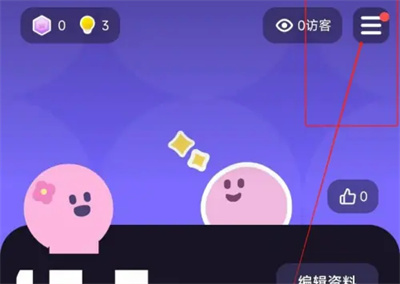
2. 这时在图标下会弹出一个菜单窗口,在其中点击选择“设置”功能。
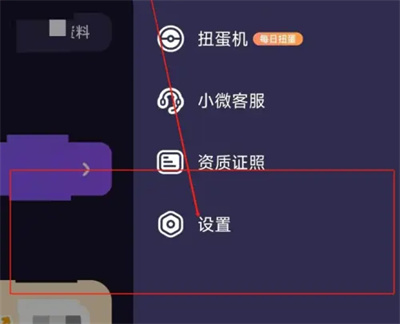
3. 在设置页面里有一个“隐私设置”,看到后在上面点击进入。
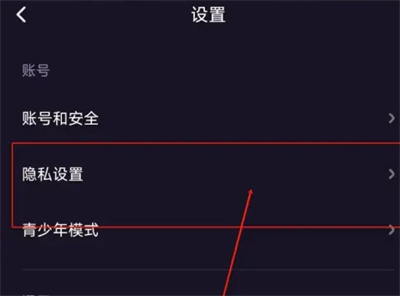
4. 最后在进入的隐私设置页面里找到“展示我的厅”,在它的后面显示有一个开关按钮,点击上面的滑块把它设置为灰色的状态即可关闭该功能。
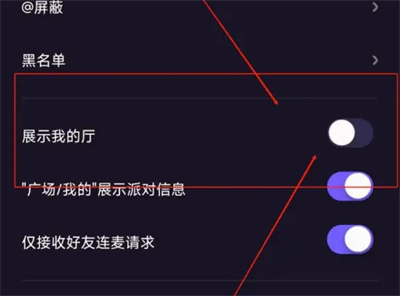
以上是微光怎么关闭展示我的厅 微光关闭展示我的厅方法一览的详细内容。更多信息请关注PHP中文网其他相关文章!
声明:
本文内容由网友自发贡献,版权归原作者所有,本站不承担相应法律责任。如您发现有涉嫌抄袭侵权的内容,请联系admin@php.cn

